- 이 사이트에 연결할 수 없습니다. 오류 에 구글 크롬 액세스 할 수 없습니다 웹 사이트 너의 브라우저.
- 이것에 조, 몇 가지 문제 해결을 살펴 봅니다. 단계 수정하기 위해 오류.
- 당신이 찾고 있다면 대안브라우저, 탐색 브라우저 섹션.
- 하다 검사 우리 밖으로 전용소프트웨어 섹션 따라하기 쉬운 가이드를 제공합니다.
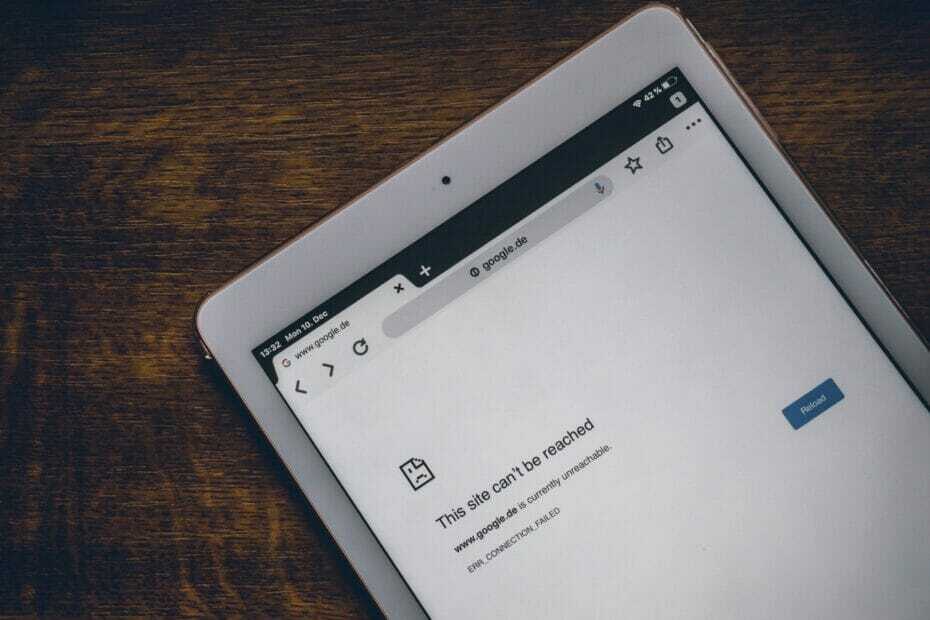
- 간편한 마이그레이션: Opera 어시스턴트를 사용하여 북마크, 비밀번호 등과 같은 기존 데이터를 전송하십시오.
- 리소스 사용 최적화: RAM 메모리가 Chrome보다 더 효율적으로 사용됩니다.
- 향상된 개인 정보: 무료 및 무제한 VPN 통합
- 광고 없음: 내장 된 Ad Blocker는 페이지 로딩 속도를 높이고 데이터 마이닝으로부터 보호합니다.
- Opera 다운로드
구글 크롬 Windows 사용자에게 널리 사용되는 웹 브라우저입니다. 그러나 웹 사이트에 액세스하려고 할 때 이 사이트에 연결할 수 없습니다.오류.
이 오류는 잘못된 DNS 캐시 또는 브라우저 캐시로 인해 발생할 수 있습니다. 때때로 DNS 주소를 변경해도 오류를 수정하는 데 도움이 될 수 있습니다.
이 문서에서는 Windows 10에서이 사이트에 도달 할 수없는 Chrome 오류를 해결하는 데 도움이되는 몇 가지 문제 해결 단계를 살펴 봅니다.
Chrome에서이 사이트에 연결할 수없는 문제를 어떻게 해결할 수 있습니까?
1. DNS 클라이언트 다시 시작
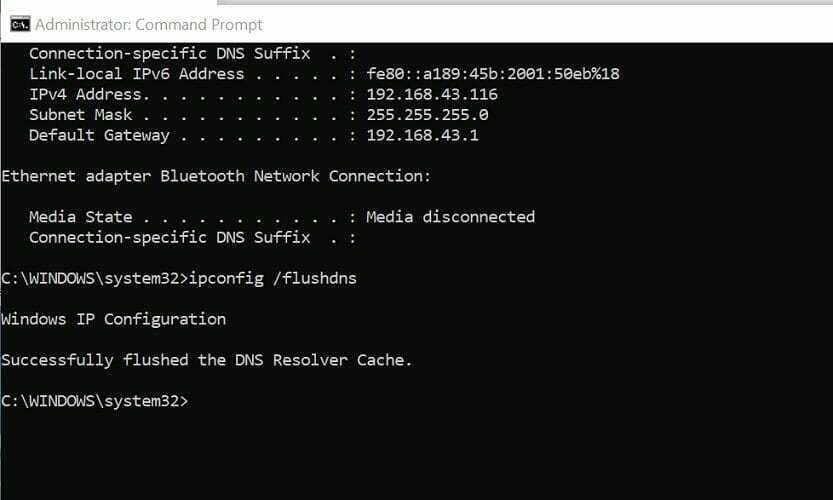
- 눌러 윈도우
- 유형 cmd 그리고 클릭 관리자로 엽니 다.
- 명령 프롬프트에서 다음 명령을 입력하고 Enter 키를 눌러 DNS 서비스를 중지합니다..
그물 dnscache 중지 - DNS 서비스를 다시 시작하려면 다음 명령을 입력하고 Enter 키를 누르십시오.
net start dnscache - 그런 다음 flush DNS 명령을 사용하여 DNS 캐시를 재설정해야합니다.
Ipconfig / flushdns - 실행하려면 Enter 키를 누르십시오. 성공 메시지가 표시되면 명령 프롬프트를 닫습니다.
DNS 클라이언트를 다시 시작하면 명령 프롬프트에서 DNS 클라이언트를 다시로드하여 검색 문제를 해결하는 데 도움이됩니다.
문제가 지속되면 기본 DNS 주소를 다른 공용 DNS 주소로 변경해보십시오.
2. DNS 서버 주소 변경
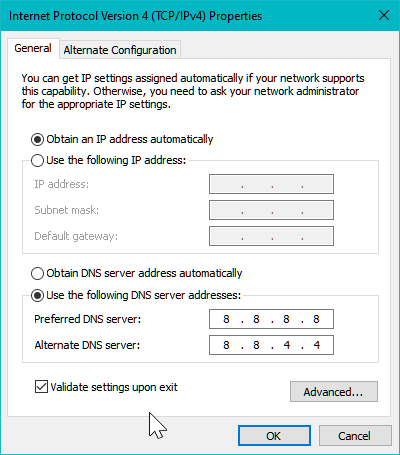
- 눌러 Windows 키 + R.
- 유형 제어 클릭 확인 제어판을 엽니 다.
- 클릭 네트워크와 인터넷.
- 고르다 네트워크 및 공유 센터.
- 왼쪽 창에서 어댑터 설정 변경.
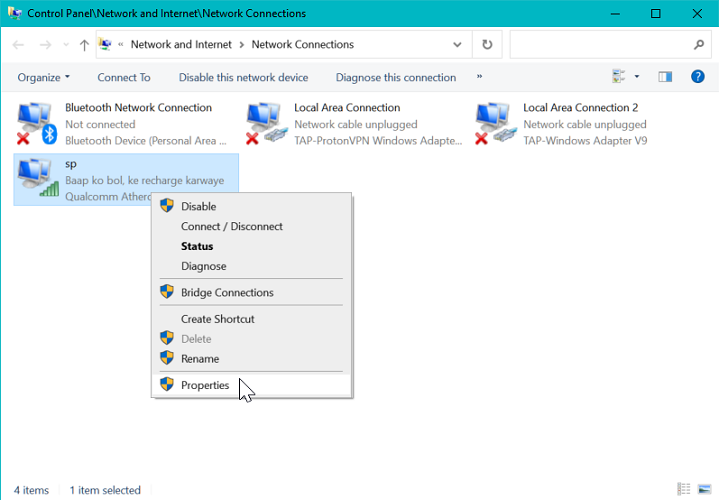
- 네트워크 어댑터를 마우스 오른쪽 버튼으로 클릭하고 속성.
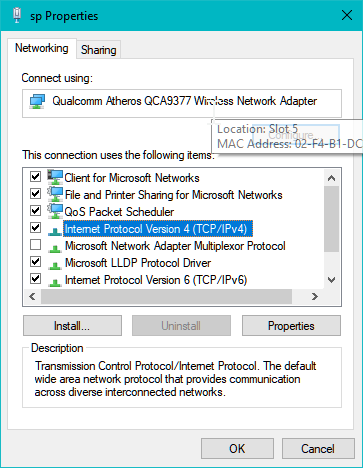
- 속성 창에서 인터넷 프로토콜 버전 4 (TCP / IPv4).
- 고르다 다음 DNS 서버 주소 사용:
- 다음 DNS 서버 주소를 입력하십시오. 선호하는 DNS 서버 과 대체 DNS 서비스어.
8.8.8
8.8.4.4 - 을 체크 해봐 종료시 설정 확인 상자.
- 딸깍 하는 소리 확인 변경 사항을 저장합니다.
Google 공용 DNS 서버 주소를 사용했습니다. 그러나 원하는 경우 다른 타사 공용 DNS 서버 주소를 사용할 수 있습니다. 인터넷에서 간단한 검색으로 더 많은 공용 DNS 서버 주소를 찾을 수 있습니다.
DNS 서버 주소를 변경 한 후 Chrome을 다시 시작하고이 사이트에 연결할 수 없습니다. 오류가 해결되었는지 확인합니다.
문제가 지속되면 브라우저 캐시 지우기, 브라우저 설정 재설정 또는 홈 네트워크의 문제 확인과 같은 다른 일반적인 문제 해결 단계를 수행해보십시오.
3. TCP / IP 네트워크 프로토콜 재설정
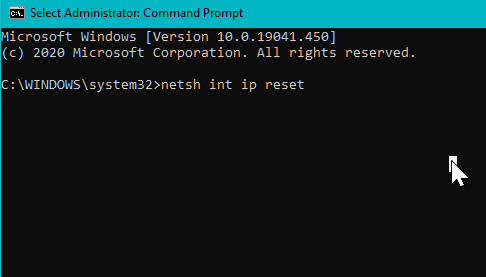
- 눌러 윈도우 키 및 유형 cmd.
- 클릭 관리자로 엽니 다.
- 명령 프롬프트 창에서 다음 명령을 입력하고 Enter 키를 누르십시오.
netsh int ip 재설정 - 명령이 실행될 때까지 기다린 다음 컴퓨터를 재부팅하십시오.
- Chrome을 실행하고 개선 사항이 있는지 확인하십시오.
4. 브라우저 캐시 지우기
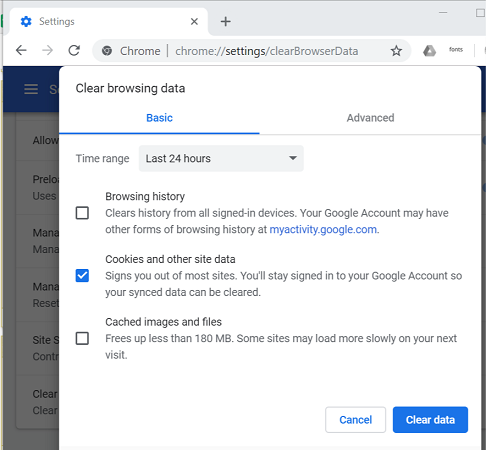
- 클릭 메뉴 (3 개의 점) 선택 설정.
- 클릭 개인 정보 보호 및 보안.
- 고르다 맑은브라우징데이터.
- 선택 시간 범위.
- 다음으로 쿠키및 기타 사이트 데이터 과 캐시 된 이미지 ㅏnd 파일.
- 클릭 데이터 지우기.
문제가 지속되면 Google 크롬 설정을 재설정하여 오류를 수정하십시오.
Chrome 설정 재설정
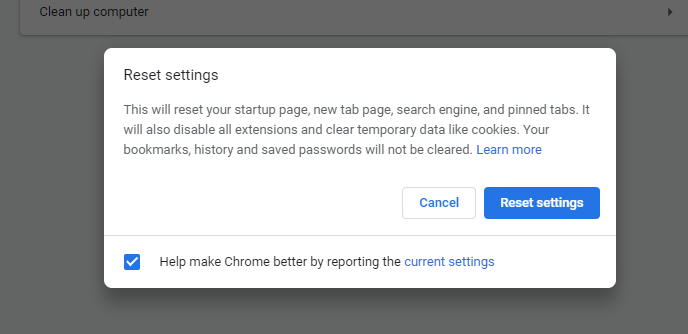
- Google 크롬에서 더 (3 개의 점).
- 고르다 설정.
- 확장 많은
- 고르다 재설정 및 정리.
- 클릭 복원설정원래 기본값으로.
- 클릭하여 확인 초기화설정.
5. Google 크롬 재설치
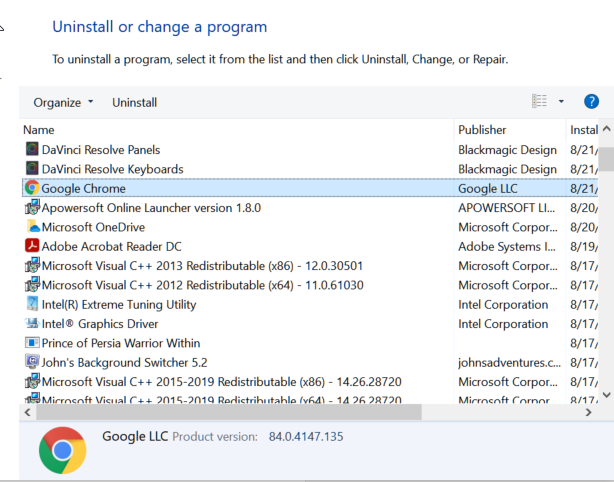
- 눌러 윈도우키 + R.
- 유형 appwiz.cpl 및 클릭 확인.
- 고르다 크롬 설치된 앱 목록에서.
- 클릭 제거. 클릭하여 확인 예.
- 제거한 후 컴퓨터를 재부팅하십시오.
공식 웹 사이트에서 설치 프로그램을 다운로드하십시오. 설치 프로그램을 실행하고 화면의 지시에 따라 브라우저를 설치하십시오. 브라우저를 시작하고 개선 사항을 확인하십시오.
Chrome에서 '이 사이트에 연결할 수 없습니다'오류는 잘못된 DNS 서버 구성이나 손상된 캐시로 인해 발생할 수 있습니다. 문서의 단계에 따라 오류를 해결하십시오.
 여전히 문제가 있습니까?이 도구로 문제를 해결하세요.
여전히 문제가 있습니까?이 도구로 문제를 해결하세요.
- 이 PC 수리 도구 다운로드 TrustPilot.com에서 우수 등급 (이 페이지에서 다운로드가 시작됩니다).
- 딸깍 하는 소리 스캔 시작 PC 문제를 일으킬 수있는 Windows 문제를 찾습니다.
- 딸깍 하는 소리 모두 고쳐주세요 특허 기술 문제를 해결하는 방법 (독자 전용 할인).
Restoro는 0 이번 달 독자.


